wps怎么换行
PS作为一款功能强大的办公软件,广泛应用于文档编辑、表格处理等多个领域,在WPS中,换行是一个基础且重要的操作,掌握多种换行方法能够显著提升工作效率和文档排版的灵活性,以下将详细介绍WPS中不同场景下的换行技巧:
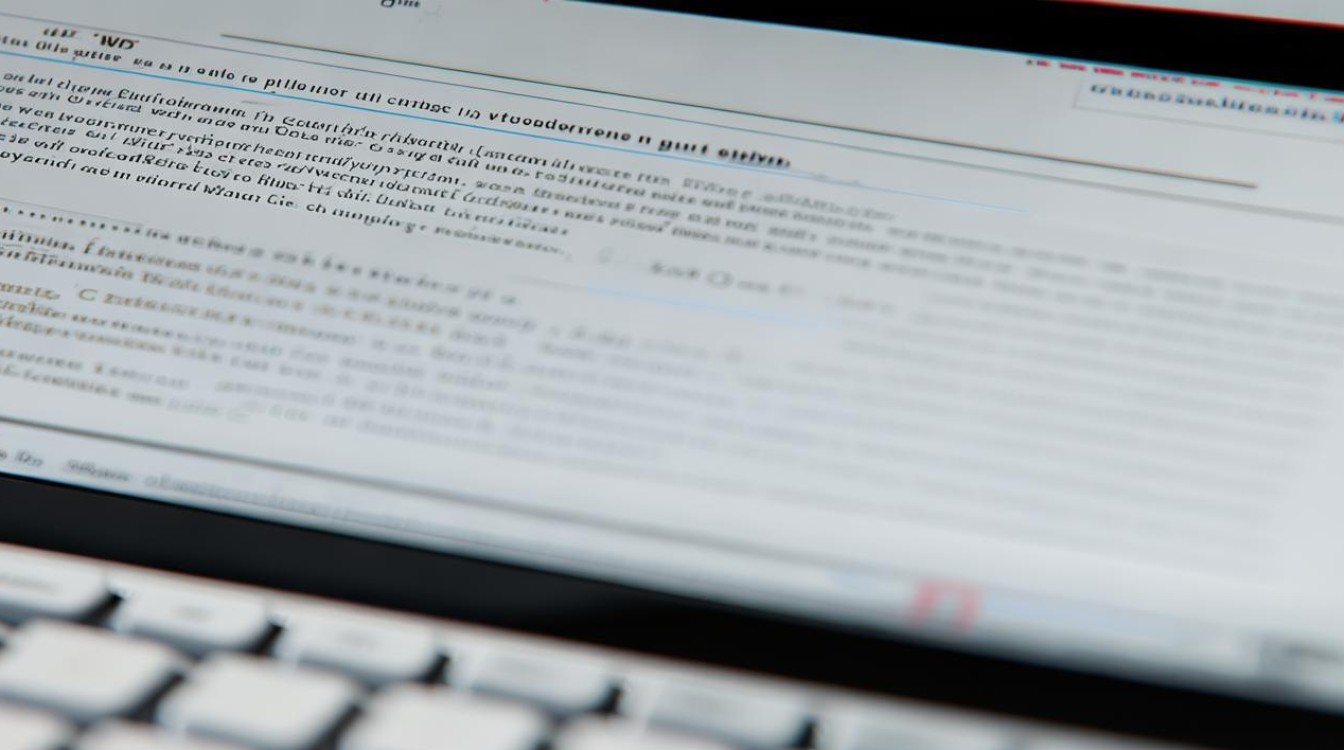
文字文档中的换行方法
-
段落换行:按下
Enter键是WPS中最常见的换行方式,每按一次,光标会移动到下一行并开始新的段落,段落间默认会有一定的间距,适用于撰写文章、报告等需要明确分隔段落的场景。 -
行内换行:若需在同一段落内换行(如地址、诗歌等),可使用
Shift + Enter组合键,此操作不会创建新段落,仅实现换行,保持段落格式的统一。 -
菜单换行:通过点击顶部菜单栏的“插入”选项,选择“换行”功能,效果与
Shift + Enter相同,适合不熟悉快捷键的用户。
表格中的换行方法
-
快捷键换行:在表格单元格内换行,需使用
Alt + Enter组合键,输入内容后按此快捷键,光标会移动到单元格内的下一行,继续输入即可实现同一单元格内的多行文本。 -
自动换行:选中单元格,点击“开始”选项卡中的“自动换行”按钮,WPS会根据单元格宽度自动调整文本换行,无需手动操作,适合处理大量需要换行的内容。
PPT中的换行方法
-
文本框换行:在PPT中插入文本框后,直接按
Enter键即可在文本框内换行,灵活调整文本布局。![wps怎么换行 wps怎么换行]()
-
表格换行:与文字文档类似,PPT中的表格单元格内换行也可使用
Alt + Enter快捷键。
其他实用技巧
-
调整段落格式:通过右击选择“段落”,在弹出的窗口中调整“行距”或“段前段后”距离,可优化换行后的视觉效果。
-
利用列表功能:创建有序或无序列表时,按
Enter键会自动生成新的列表项,简化换行操作。
注意事项
-
段落与行的区分:避免在不需要换段时误用
Enter键,以免产生多余的段落间距。 -
文档格式一致性:换行后需检查字体、大小等格式,确保文档整体美观。
常见问题解答
如何在WPS表格中实现自动换行?
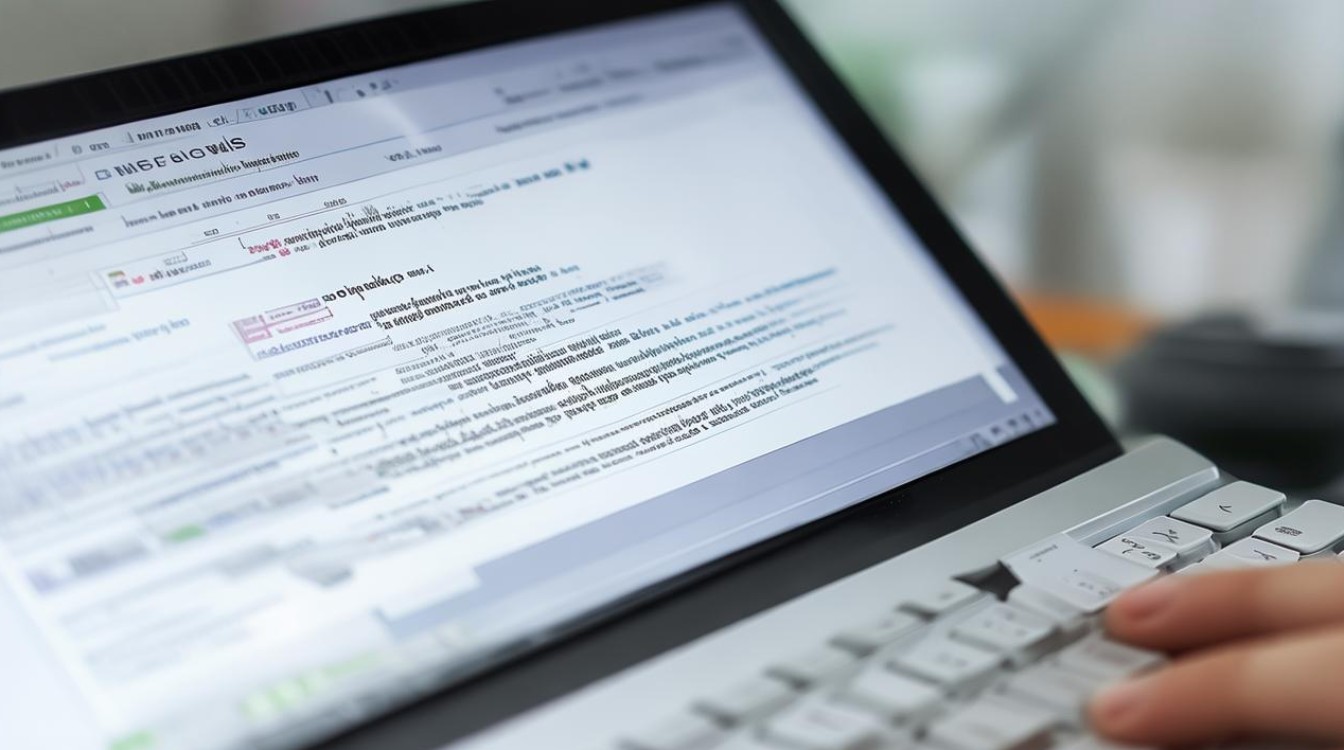
答:选中需要设置的单元格,点击“开始”选项卡中的“自动换行”按钮,即可启用自动换行功能,单元格内的文本会根据单元格宽度自动换行。
在WPS文档中,如何快速在同一段落内换行?
答:使用Shift + Enter组合键,可在当前段落内直接换行,而不会
版权声明:本文由 数字独教育 发布,如需转载请注明出处。


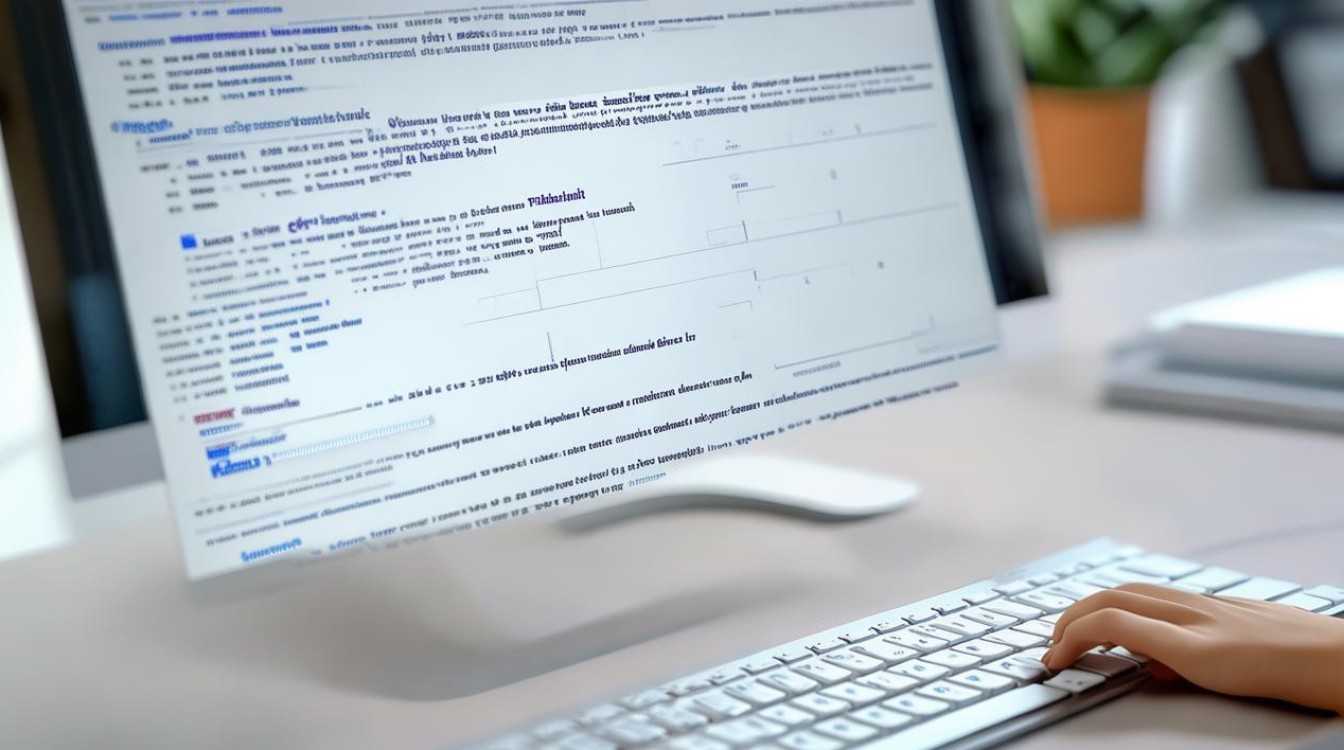











 冀ICP备2021017634号-12
冀ICP备2021017634号-12
 冀公网安备13062802000114号
冀公网安备13062802000114号